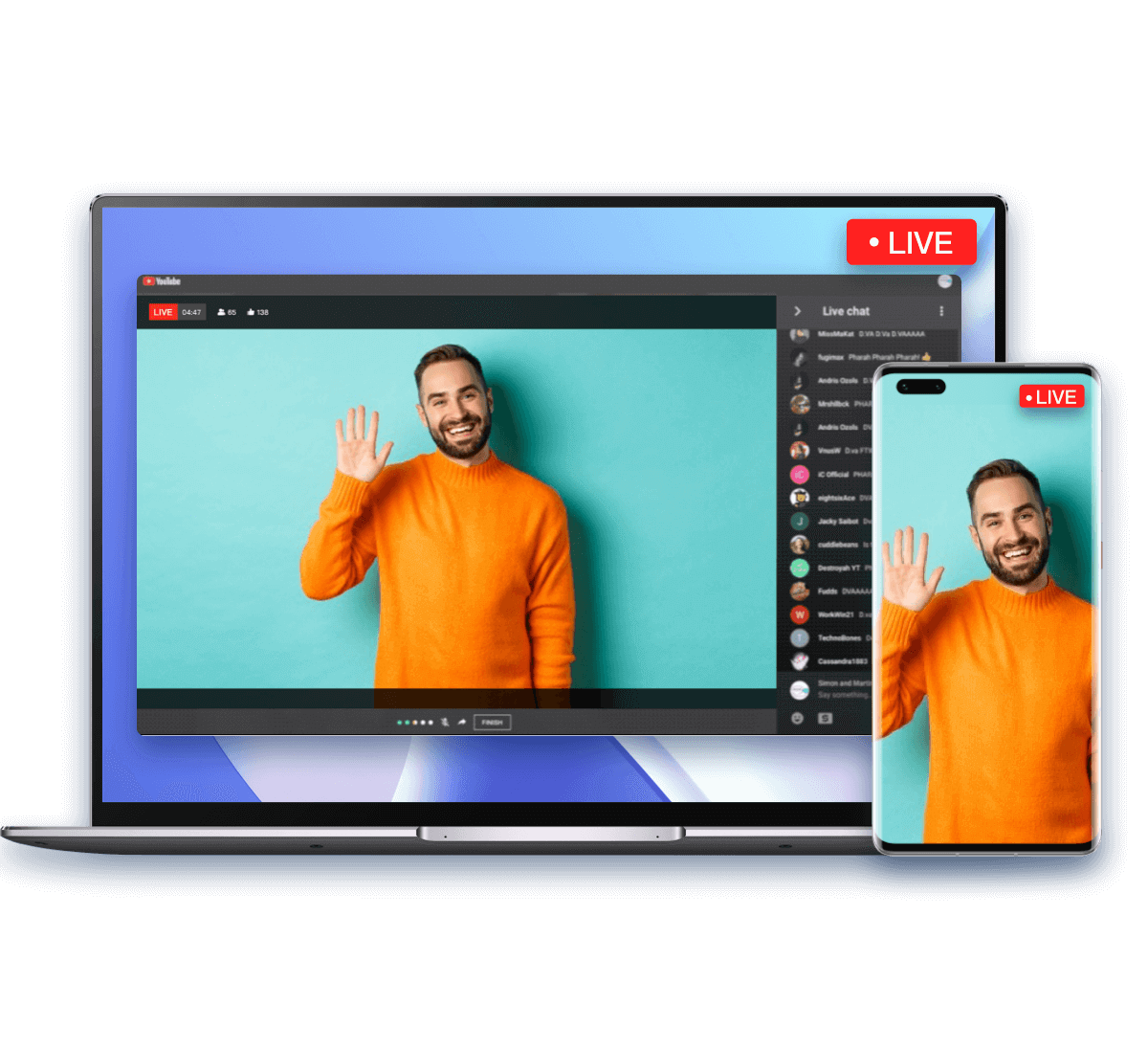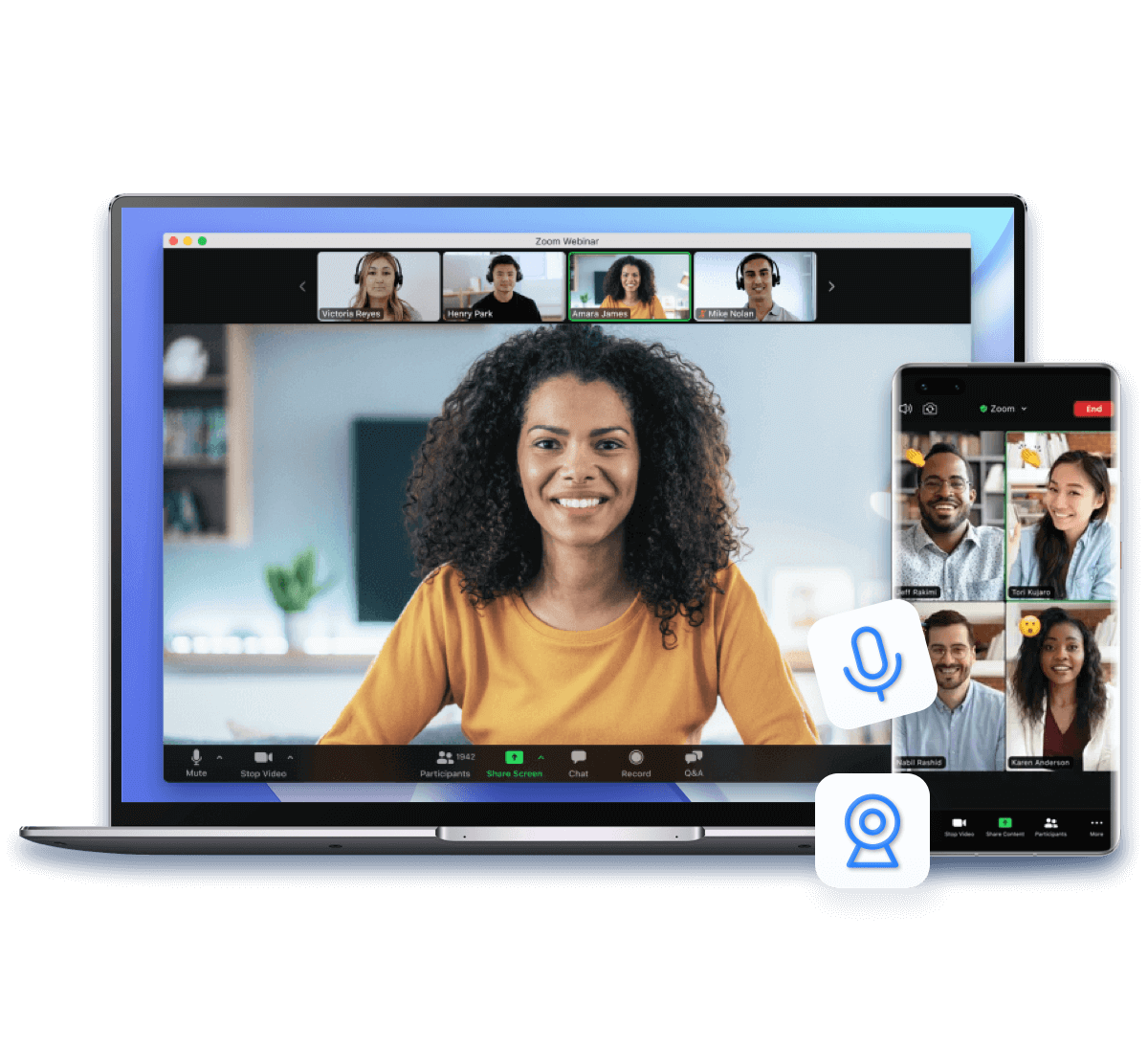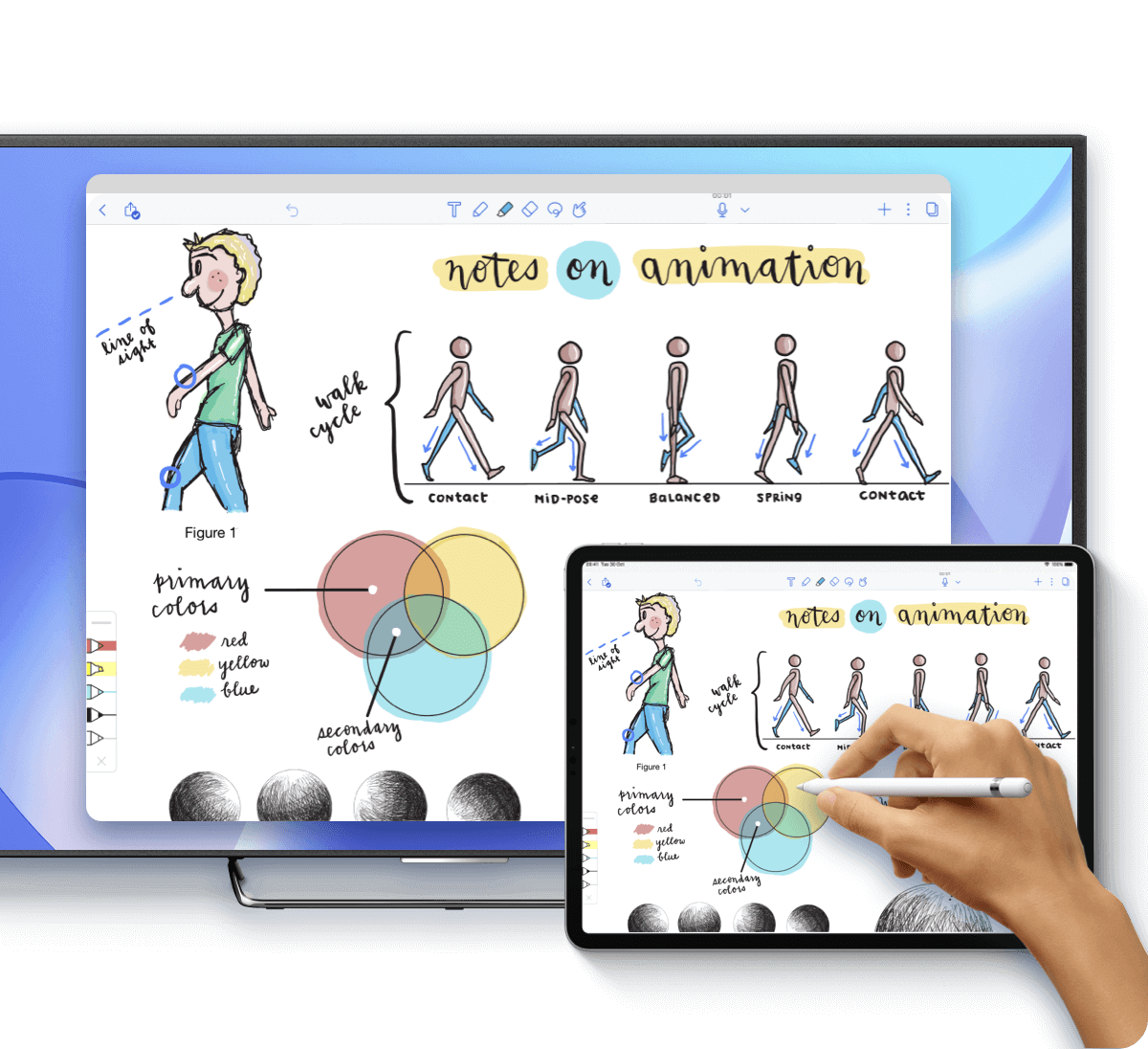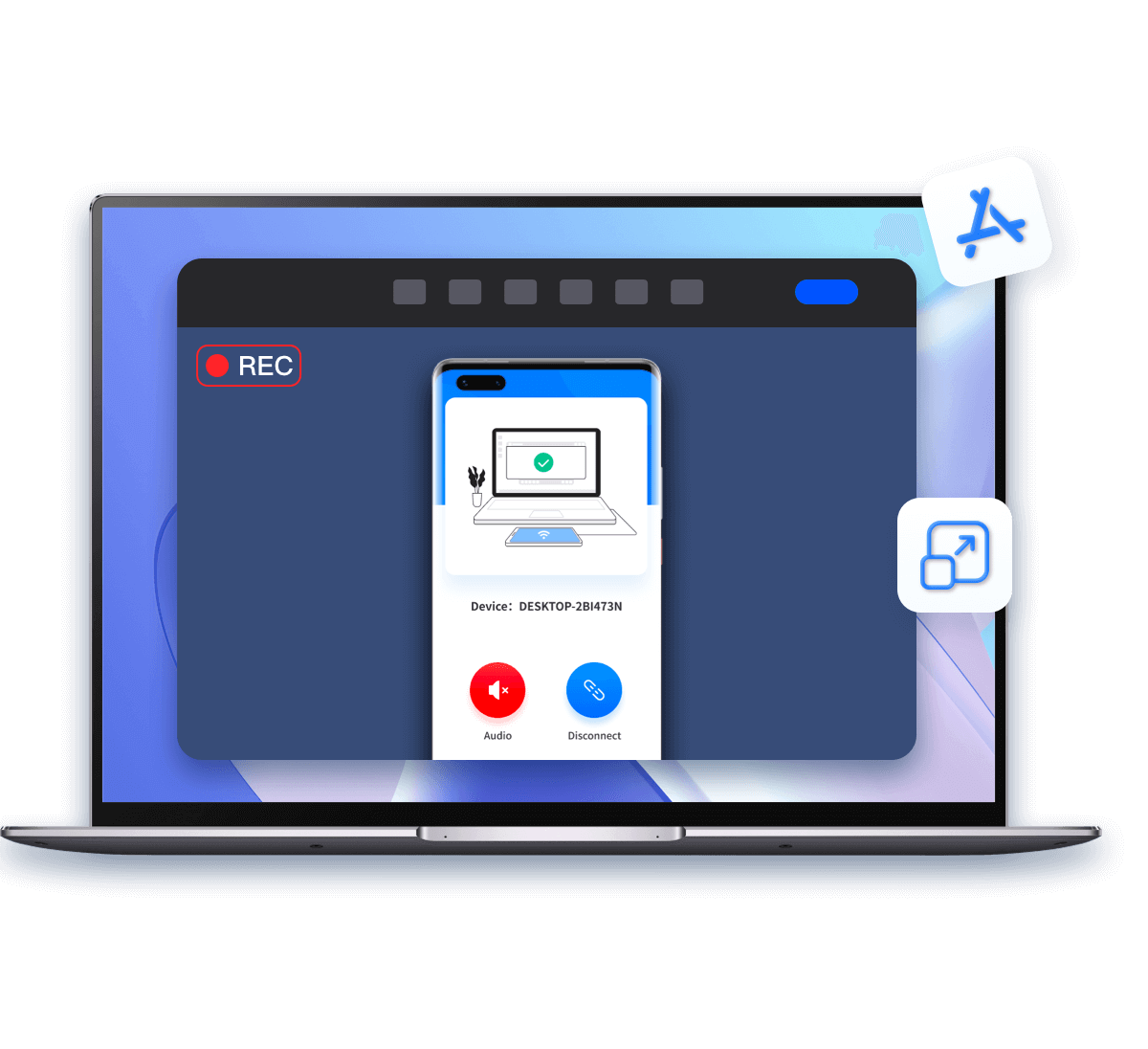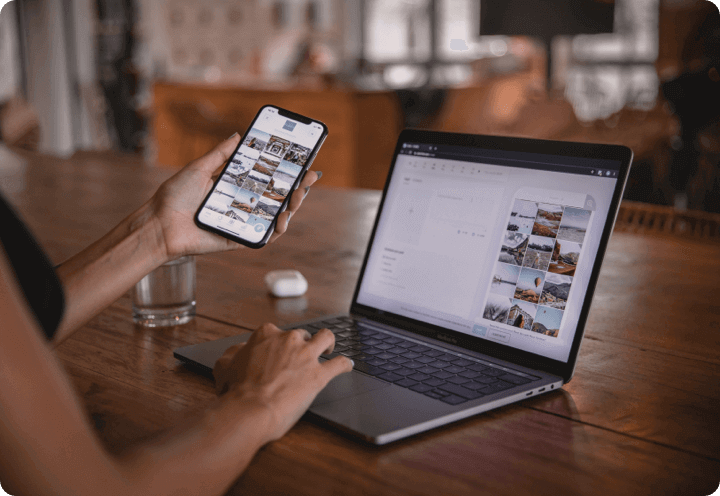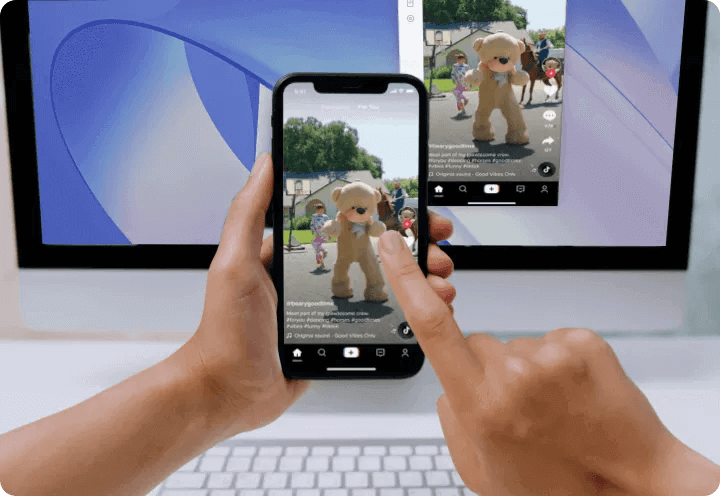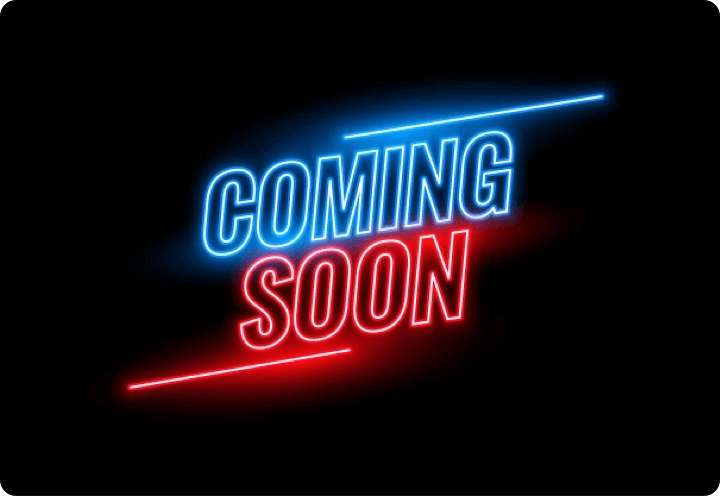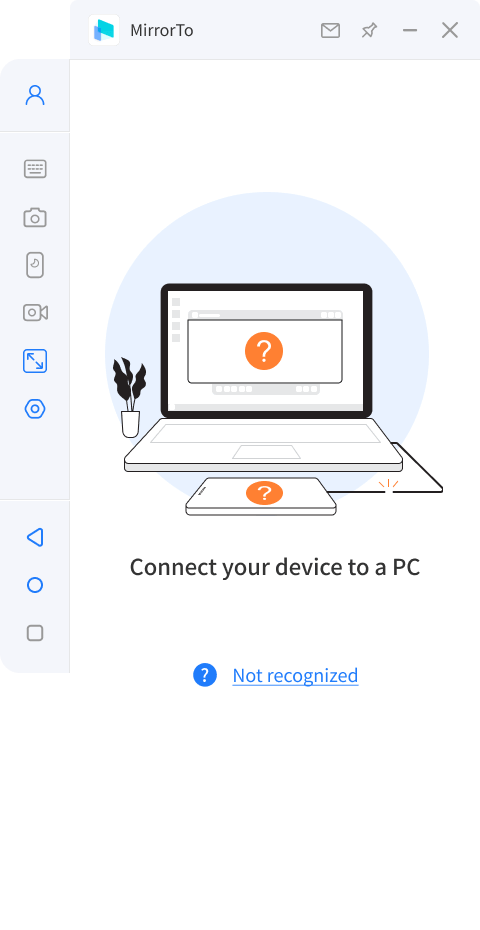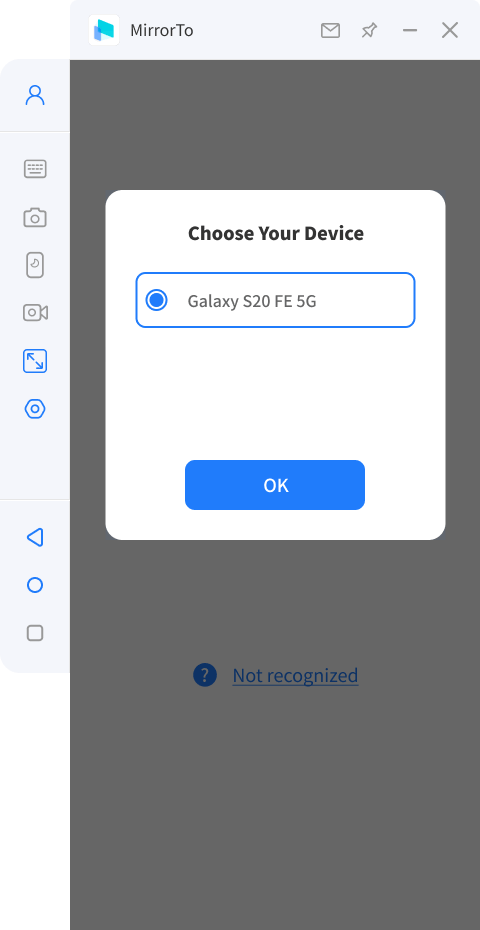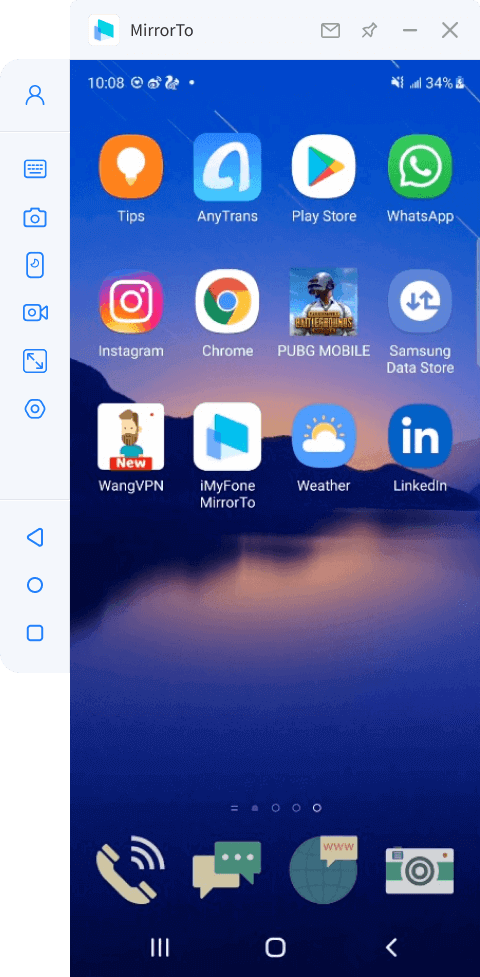Bucurați-vă de jocurile mobile iPhone/Android pe computer
Imagine excelentă pe ecran pentru o experiență superioară de joc
- Utilizați tastatura pentru jocuri pentru a controla ecranul telefonului și pentru a obține mai multe beneficii.
- Ecranul mai mare al computerului vă permite să vă bucurați de o stimulare senzorială mai realistă în timpul jocului.
- Istoricul jocurilor va fi salvat automat pe dispozitivele dvs. iOS și Android.
Bucurați-vă de emoția vibrantă de pe câmpul de luptă
- Puteți juca jocuri de aventură interesante pe marele ecran.
- Bucurați-vă de o calitate superbă a imaginii pe ecranul HD.
- Utilizați tastatura și mouse-ul pentru a efectua mișcări combinate.
Partajarea ecranelor iOS și Android pe computere în diferite situații
De ce MirrorTo este cel mai bun software de oglindire a telefonului mobil?
Cu o tehnologie avansată, iMyFone MirrorTo vă poate ajuta să oglindiți și să oglindiți dispozitivele iOS și Android pe Windows.
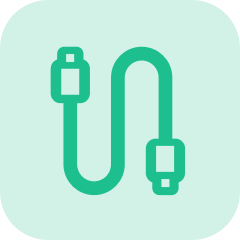
Conexiune stabilă
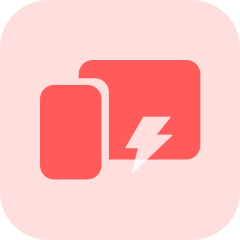
Ieșire lină din oglindă
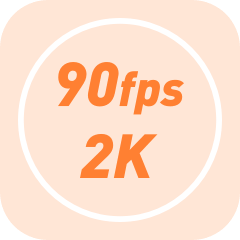
o rezoluție înaltă
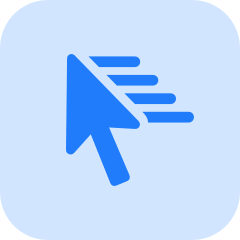
ușor de folosit
Versiunea gratuită vs versiunea completă
| Funcţie | Probă gratuită $0 |
Versiune completă $9.99 |
|---|---|---|
| Înregistrarea ecranului smartphone-ului | Doar 1 minut | Fără limite |
| Rezoluția ecranului și calitatea/rezoluția înregistrării ecranului (Android) | 1080P/480P/30FPS | 2K/1080P HD/60fps |
| Intrare vocală pe smartphone Android/tastatură de proiecție/transfer fișier | ||
| Controlul mouse-ului pe dispozitivul iPhone/Android | ||
| Eliminați filigranul | ||
| Feed cu un singur clic (compatibil cu Pokémon Go) | ||
| Suport live streaming | ||
Recenzii globale ale utilizatorilor
Întrebări frecvente și subiecte fierbinți
O problemă comună:
Pasul 1: Mai întâi, conectați computerul și telefonul mobil folosind un cablu de transfer și încercați să conectați mai multe porturi USB la computer în același timp.
Pasul 2. Schimbați transferul USB de la doar încărcare la transfer de fișiere, Huawei ar trebui să se schimbe la (MTP).
Pasul 3: După finalizarea pașilor de mai sus, verificați dacă computerul vă recunoaște telefonul. Dacă acest lucru nu ajută, va trebui să înlocuiți cablul sau conectorul USB.
Pasul 1: Înlocuiți cablul de date USB sau portul USB de pe computer.
Pasul 2: verificați metoda de conectare la telefon. Dacă metoda de conectare este modul de încărcare USB, comutați la modul de transfer de fișiere sau la modul MTP/PTP.
Pasul 3: Urmați instrucțiunile din aplicație pentru a deschide unitatea USB, depanați și continuați.
Sfat. Dacă tot nu funcționează, poate fi necesar să instalați driverul corect pentru telefonul dvs. Android.
Telefonul vă poate solicita să permiteți utilizarea acestui computer. În acest caz, faceți clic pe OK/Permite .
Dacă activați depanarea USB și conectați computerul folosind un cablu de transfer USB, dar computerul încă nu răspunde, software-ul nostru poate intra în conflict cu alți asistenți mobili. În acest caz, trebuie să vă deconectați manual de la ceilalți asistenți mobili.
Asigurați-vă că depanarea USB este activată pe dispozitivul dvs. Android. Instrucțiuni USB pentru activarea depanării pot fi găsite aici.
Pasul 1: dacă utilizați dispozitive LG și Sony, selectați Modul de transfer al imaginii (PTP) pentru a vă conecta la telefon.
Pasul 2: conectați dispozitivul Android la computer folosind un cablu USB.
Metodele de deschidere a diferitelor telefoane mobile sunt ușor diferite, dar în general sunt aceleași. Pentru a lucra, puteți face următoarele:
Pasul 1: faceți clic pe pictograma Setări.
Pasul 2. Dați clic pe Despre telefon.
Pasul 3: atingeți Numărul build de 7 ori pentru a intra în modul dezvoltator.
Pasul 4: reveniți la Setări și introduceți Opțiuni pentru dezvoltatori.
Pasul 5: activați Opțiuni pentru dezvoltatori și Depanarea USB.
* Pentru sistemele versiunea 6.0 și versiunile ulterioare, activați „Permiteți modul numai de încărcare” pentru a efectua mai întâi depanarea ADB.
* Dacă secțiunea Depanare USB conține Instalare USB și Depanare USB (Setări de securitate) . Dacă există două opțiuni, includeți-le pe cele două. Opțiuni.
Telefonul dvs. poate cere permisiunea de a utiliza acest computer. În acest caz, faceți clic pe OK/Permite.
Există două motive pentru această problemă:
1. Instalarea și operarea din surse necunoscute nu sunt permise pe telefon;
2. Unele procese de instalare a telefoanelor mobile necesită intervenție manuală pe tot parcursul procesului de instalare. Dacă nu faceți clic pe „Instalare” pe telefon, procesul de instalare nu se va putea finaliza (unele telefoane Android au setate permisiuni și restricții în sistemul de operare).
Soluție:
1. În primul rând, trebuie să permiteți instalarea de surse necunoscute pe telefon.
2. Deconectați-vă și reconectați telefonul, urmăriți instrucțiunile de instalare pe telefon și efectuați instalarea manual, conform instrucțiunilor.